Habilitar el reenvío de puertos para Peplink Balance One
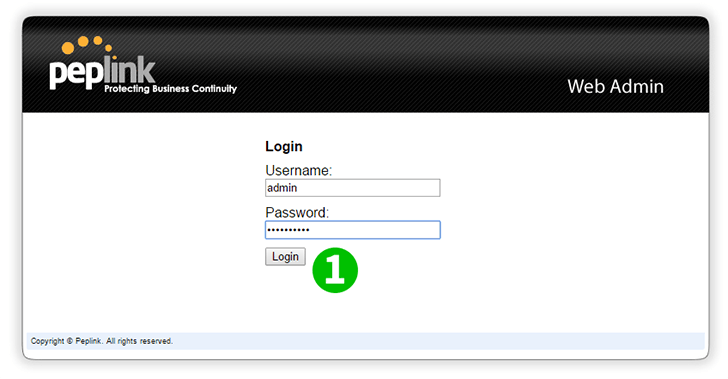
1 Inicie sesión en su Peplink Router con su nombre de usuario y contraseña
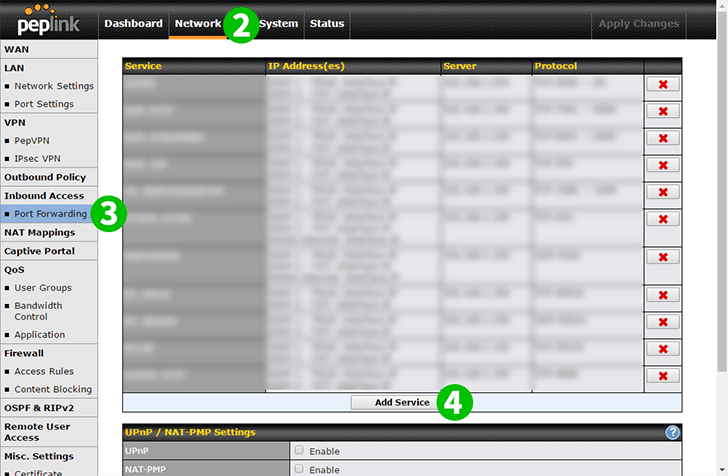
2 Haga clic en "Network" en el menú en la parte superior
3 Haga clic en "Port Forwarding" en el menú de la izquierda
4 Haga clic en el botón "Add Service"
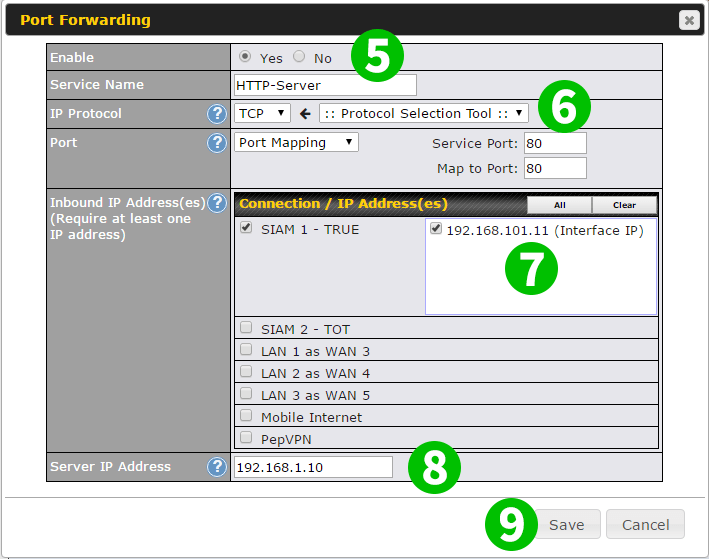
5 Establezca "Enable" en "Yes" y "Service Name" = Nombre de esta regla; puede ingresar cualquier cosa
6 Use ":: Protocol selection tool ::" y seleccione "HTTP"
7 Seleccione qué conexión a Internet desea usar con esta regla en "Inbound IP Address"
8 Ingrese la dirección IP de la computadora en la que se ejecuta cFos Personal Net en "Server IP Address"
9 Haga clic en "Save"
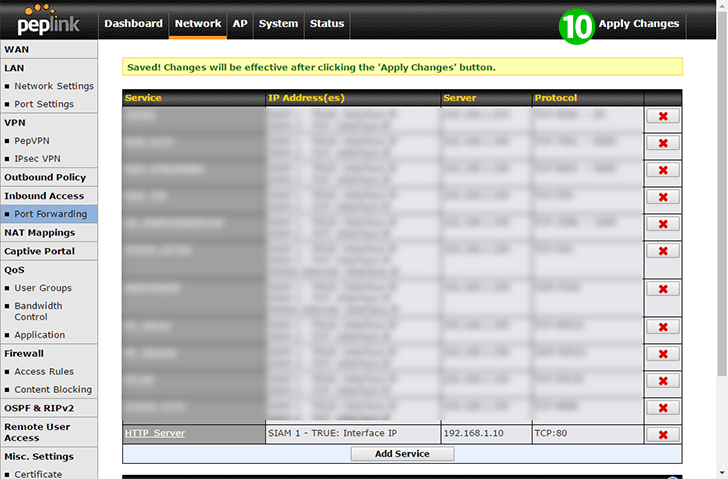
10 Haga clic en "Apply Changes" en el menú en la parte superior
¡El reenvío de puertos ahora está configurado para su computadora!
Habilitar el reenvío de puertos para Peplink Balance One
Instrucciones sobre la activación del reenvío de puertos para Peplink Balance One